タブレットのROM(ストレージ)とは?買う時に気をつけたい容量と、足りなくなった時の対処法
2018/02/06
タブレットを購入する際に気を付ける事項の1つに「ストレージ容量」があります。
ストレージというのは、情報を記憶しておける領域のこと。
・・・平たくいうと、写真や音楽、漫画などを保存しておける部分の大きさを指しています。
当然、大きければ大きいほどたくさんの写真や音楽を保存できるので便利に違いありません。
では、タブレットの購入時にどれぐらいのストレージのものを選べばよいのでしょうか。
僕の実際の容量を参考に、まとめました。
ストレージの基本
まず基本的な情報として、タブレットの性能が書いてあるところにある「ROM」というものが、ストレージになります。
本来ROMはRead Only Memoryを意味するのですが、スマホ業界ではいつのまにかストレージを意味する単語になりました。
同様に「RAM」と書いてあるものは内部メモリを指し、タブレットの動作安定のために必要なものです。
こちらも大きいに越したことはありませんが、ここでは割愛します。
もし「ROM」が見つからなければ、「ストレージ」「フラッシュメモリ」といった名称になっているかもしれません。
さて、このストレージですが、だいたいのものが8GB?128GB程度となっています。
この数値は保存できる容量を表していて、だいたい写真1枚が最高画質で撮影して2?3MBぐらいなので、8GBあれば理論上4,000枚は保存しておける計算になります。
※1GB=1,000MBで計算した場合
音楽ファイルだと曲の長さや音質にもよりますが、だいたい数MB?10MB程度。
8GBのストレージに800曲は入るというわけです。
ただし、これはあくまで空っぽのストレージに詰め込んだ場合の話であって、実際にはそこにOSやアプリといったタブレットを起動するのに必要なものも保存されていくことになるため、公称されているストレージがそのまま使えることはありません。
たとえば僕が愛用しているiPad Air 2は16GBのストレージのモデルなのですが、アプリなどを一切いれていない状態での空き容量は12GB強となっています。
つまり、iOSというOSを入れているだけで4GB近くは使ってしまっているということです。
同様にAmazonの格安タブレットFireの8GBモデルの場合も、システムだけで1.5GBは使用されていました。
このあたりを考慮して、自分が何をどれぐらい使うのか?でストレージ容量を選ぶ必要があるということです。
「よくわからないし、お金に糸目はつけない!」という人は最初からストレージ容量が大きいものを選んでおけば問題ありません。
僕の場合
参考までに僕のiPadの使用状況を記しておきます。
16GBのモデルで、写真は先日バックアップを取って消したばかりなので、iPadに残っているのは12枚のみ。
音楽はiTunesでは0曲。Amazon Musicというアプリで300曲ぐらい保存してあります。
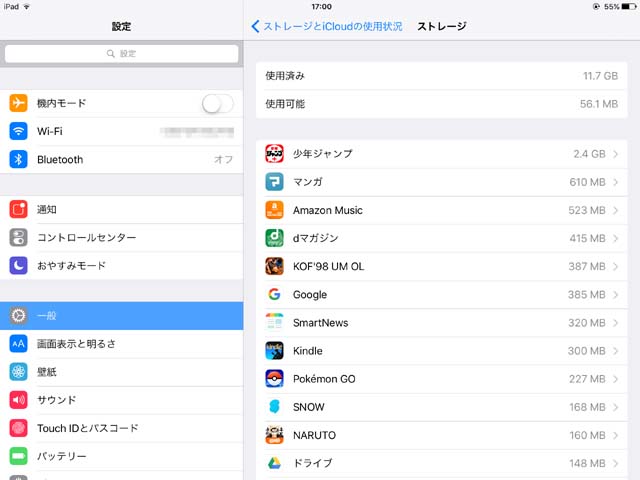
この状態で既に「使用可能」な領域が56.1MBしかありませんw
正直、笑いごとじゃなく、日々ダウンロードした漫画のデータを削除したりしながら活用しています。
これは非常に使い勝手が悪いですね。
実際に自分が「これぐらい使うかも・・?」と思う容量よりも倍近くは用意しておいた方が無難かもしれません。
容量が少ないモデルの救世主
僕のように、もともとのストレージ容量が少ないモデルを買ってしまった人でも、対処法がないわけではありません。
あとからストレージを増やす方法と、クラウドを活用することでなんとかなります。
ストレージを増やす
購入したタブレットがAndroidやFireタブレットの場合は、たいてい「SDカードスロット」がついています。
これはMicro SDカードと呼ばれる、極小さいカード形状のストレージを挿して使えるもの。
だいたい64GBぐらいまでなら普通にタブレット側で認識してくれるはずなので、容量大き目のものを1枚持っておくと便利かもしれません。
特にパソコンやカードリーダーに対応しているアダプターがついているものを選ぶと、パソコンにデータを保存したり、パソコンからタブレットに写真を写すなどの時にも楽ちんです。
iPadの場合はSDカードスロットがついていませんので、残念ながらこの方法は使えません。
その代わりに外付けのSDカードリーダーライターを使うこともできるのですが、純正アイテムではないので十分注意して購入・使用をしたいところです。
また、街中の怪しいお店などでタブレット内部のストレージをまるっと交換するというサービスをしているところもあるようですが、確実に公式のサポートが受けられなくなる行為なので、なるべくなら辞めておいた方が無難です。
クラウドを活用する
もう1つの方法は、クラウドストレージを活用するという方法です。
クラウドストレージというのは、インターネット上にある大きなストレージを間借りして使う方法を意味しています。
代表的なもので、AppleのiCloud、GoogleのGoogle Drive、MicrosoftのOne Drive、AmazonのAmazon Cloud Driveなど。
ほかにもDropboxやCopyといったタブレットを展開していない会社のものもあります。
※Copyは2016年5月をもって終了しました。
使い方としては、たとえばタブレットで写真を撮影した時に、自動でクラウドに保存するように設定しておくことで、タブレット上からは消してしまってもクラウドストレージ上にどんどん保存していける、という感じです。
しかもそれらがたいていアプリから簡単に操作することができるので、まるでタブレット上に写真やドキュメントがあるかのように使うことができるわけです。
実際に僕のiPadにも上記のすべてのクラウドストレージ用アプリが入っていますw
※Amazonに関してはPrime特典のAmazon Photoのみ利用
ただしクラウドストレージにはいくつかの注意点があります。
まず、インターネットに接続できる環境になければ一切使用できないこと。
そして使うたびにインターネットからダウンロードしてくるので、写真を1枚表示するのにも時間がかかること、などです。
さらには近年、クラウドストレージのハッキングにより有名人のプライベート写真が流出したりといった問題もあり、セキュリティ的な面での疑問視も。
また、いつ有料化されるか、いつサービスが終了するかわからないといった不安があるのも事実です。
とはいえ、基本的に無料で数GBまで使うことができるものなので、容量不足に悩んでいる方は一度試してみることをオススメします。
